1、首先,你必须使用CorelDraw中有11+的版本。在本教程中我使用的CorelDraw X5,好让我们开始吧。让我们来看看用来创建我们的设计的基本要素:这也将是我们的步骤来创建的设计。

2、创建工作表好了,现在你知道的步骤和内容,我们将开始,首先打开CorelDraw中的程序,现在创建一个新的文件,设置纸张尺寸为A4和单位为厘米。

3、创建插图涂鸦现在,我们有我们的工作组,我们将开始创建涂鸦插画,“贝塞尔”和“形状工具”,旅邯佤践进入“贝塞尔工具”,创造状定制钻禽廿猜郓石类似像下面,指向和点击创建行,并确保第一次点击连接到最后点击,否则你不能把色彩在里面。
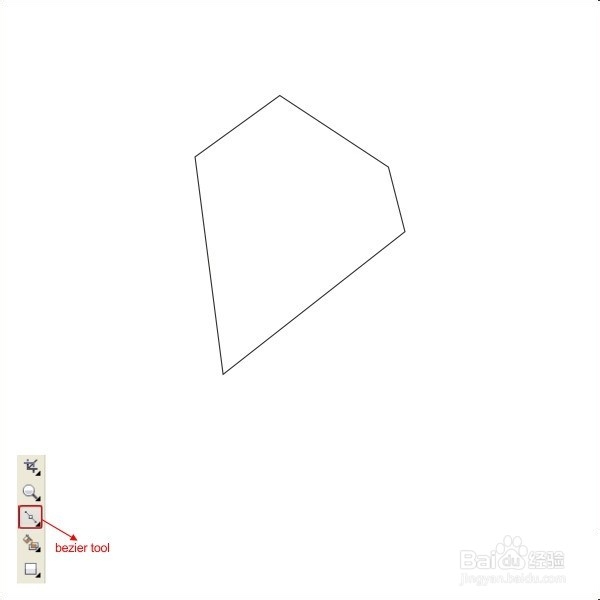
4、之后,进入“形状工具”,双击中间侧面线条创建自定义的节点或角落,拖动新拐角中间。
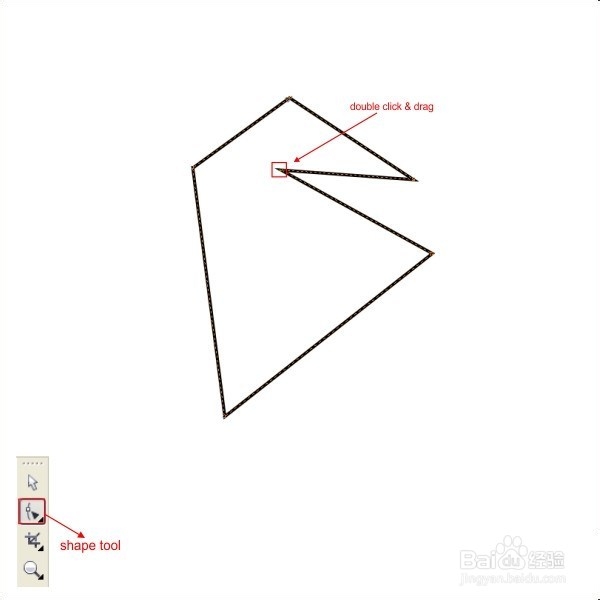
5、通过创建新的节点或角落,直到它看起来像下面的图片塑造它。

6、现在,右键点击上方的线条和发现工具栏上的“转换为曲线”,在角落里,你会看到一个箭头时,拖动箭头形状。

7、采用相同的步骤,如上述的形状,直到它看起来像一个“S”。

8、之后创建的“S”的使用“贝塞尔工具”底部的三角形形状。
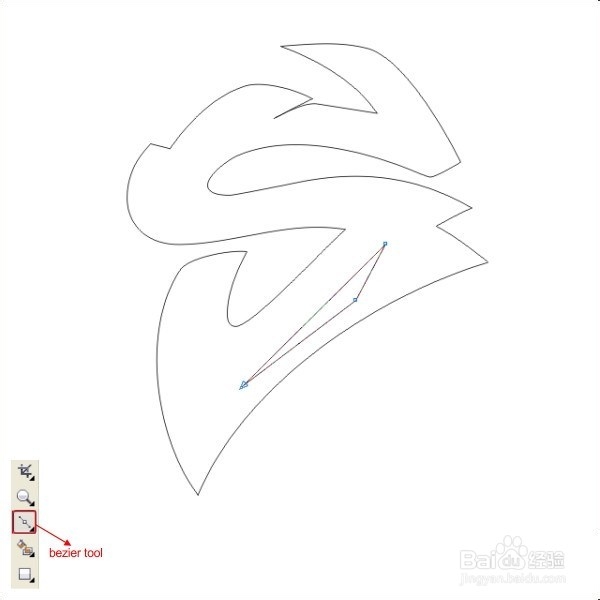
9、通过底部的“S”的轮廓形状之后它。
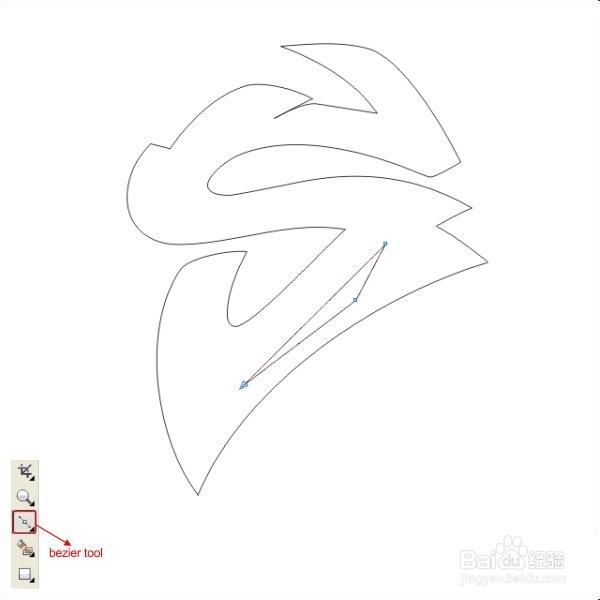
10、之后,选择所有对象,去上工具栏,然后按“裁剪”,这将使“S”形空洞。
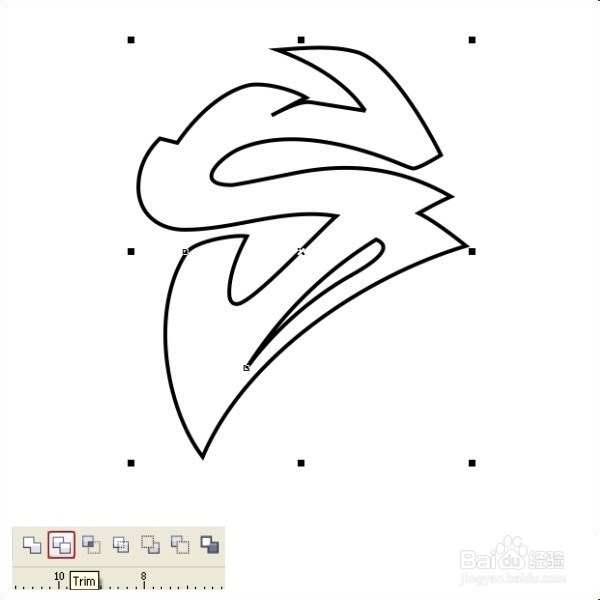
11、好了之后,创造一个“T”喜欢使用“贝塞尔工具”的形状

12、塑造它,所以它看起来更自然使用“形状工具”。

13、安排一下旁边的“S”形。

14、使用带有“贝塞尔和形状工具”创建一个“R”形相同的方法。
15、把它放在旁边的“T”形。
16、现在,让我们创建一个使用相同的技术上面的“E”形。
17、塑造它,所以它会与其它形状相匹配。
18、把它放在旁边,你以前创建的其它形状。
19、现在选择“S”形,翻转和按“左+右鼠标”的同时拖动形状向右复制。
20、着色和拉伸好了,现在我们打算把色彩的涂鸦插画,您以前创建,进入“渐变填充工具”左侧工具栏后,您会看到一个喷泉对话框下方适用价值创造的颜色
21、温馨提示:您可以通过创建双击颜色框自定义颜色。
22、之后,选择所有的形状和组通过按“CTRL + G”,现在喉哆碓飙去了“挤出工具”并应用下面的值来创建类似的挤压。
23、通过按下“Ctrl + K”分开的挤压,让放颜色也由去了“渐变填充工具”并应用下面的值之后。
24、好吧,现在选择涂鸦插图,然后转到“轮廓工具”,适用于下面的值来创建类似的轮廓。
25、在这之后创建一个使用“椭圆工具”任意大小的圆形。
26、把颜色也被转到了“渐变填充工具”和应用中的数值。
27、之后,使用创造一个黑色猫眼镜头“贝塞尔和形状工具”。
28、现在复制黑色透镜,并把相同的颜色作为在复制一个圆的形状。
29、让我们做了一点“铁血”,进入“变形工具”并应用下面的值。
30、之后创建上的黑色镜头使用“椭圆工具”的顶部有一个小圆圈。
31、转到“透明工具”并应用下面的值,使圈透明。
32、之后,我们将创建一个基地眼睛使用“贝塞尔和形状工具”类似象下面这样。
33、使用相同的方法制造一个冠形状为好。
34、把相同的颜色涂鸦插画,并安排其在眼球后部。
35、全拼整个事情通过按下“Ctrl + G”,并安排它的涂鸦插画的顶部。
36、创建水珠效果好了现在使用的“写意”创建一个水滴的涂鸦插画勾勒左下角。
37、把相同的颜色与水滴的涂鸦轮廓之后。
38、现在 要做的就是把它复制到所有的轮廓边角。
39、通过增加更多的水滴,以增加更多的细节,转到“手绘工具”画一个水滴形状的“S”形的顶部
40、放了水的渐变色在它通过应用数值如下。
41、使用相同的技术,你可以添加水滴尽可能多的,只要你喜欢。
42、创建砖墙好吧,现在创建一个使用“矩形工具”任意大小的盒子形状。
43、之后,使由圆润的边角走到墙角选项上工具栏上和应用中的数值。
44、把紫色的颜色,并绘制一个自定义的角形状的砖上
45、使之透明使用“透明工具”应用下面的值来创建相似。
46、之后,可以让你喜欢的,直到它看起来像一堵墙把它复制为多。
47、选择和组所有的砖块通过按下“Ctrl + G”将它复制,并把黑色的复制之一。
48、复制再次安排它原来的砖墙底部。
49、好了现在按下“Ctrl + PageDown键”安排吧涂鸦插画的底层。
50、创建油渍效果好了,现在你已经习惯了“手绘工具”创建watersplat形状,你可以只要你想,只要确保它的外观像一个watersplat作为自由创建。
51、之后,进入“涂抹工具”,并双击watersplat边缘营造图示的效果。
52、对所有边缘应用它。
53、之后,转到“艺术媒体工具”上工具栏找到媒体选项和应用中的数值。
54、复制的图示,并安排它周围,你以前创建的第一个图示的形状
55、合拼所有,并把相同的颜色涂鸦大纲
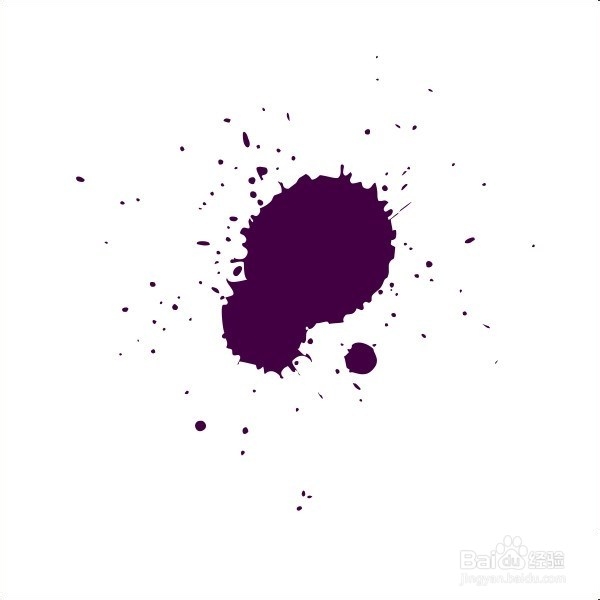
56、好了,现在你可以阿皮的垃圾形状的涂鸦轮廓,它复制的许多你喜欢。


57、创建纹理好了,现在让我们创建的质感,使用“矩形工具”调整大小以24×17厘米创建一个箱形。

58、把粉色渐变色在里面。

59、使用“矩形工具”创建第二个盒子的形状,并调整其大小为24×19公分


60、之后,进入“纹理填充工具”选择纹理分层大理石。
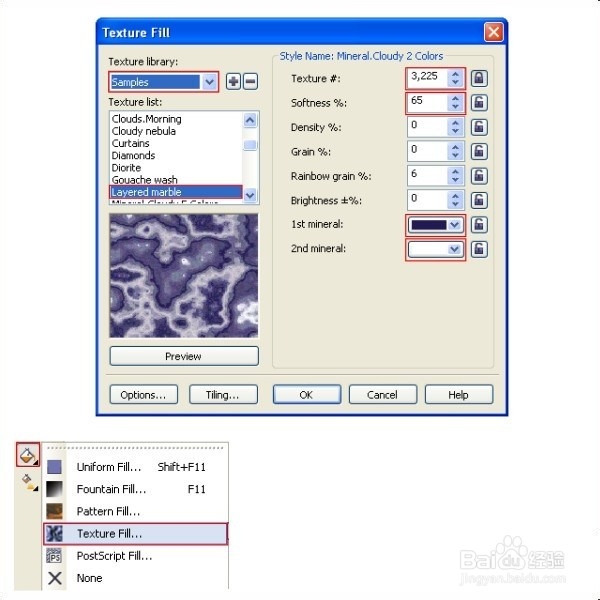

61、现在把它放在粉红色盒子的形状和涂鸦插图的顶部,之后使其透明应用价值之下。
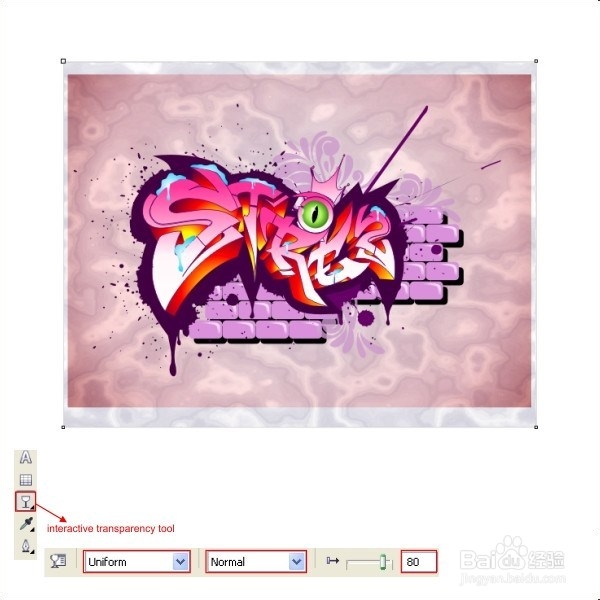
62、使用“矩形工具”创建的第三个框,并调整其大小为24×19公分。
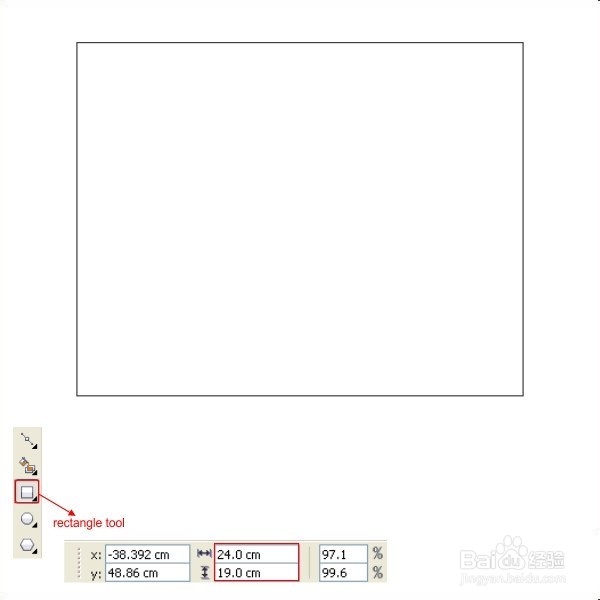
63、转到“纹理填充工具”,选择钢丝绒的质感。


64、还好现在安排在另一对象之上的第三个框,并使它透明通过施加的值以下。


65、我们正在做的,通过使用相同的技术如上述可以添加更多的细节,以使之更加自然像下面的最终图像。
